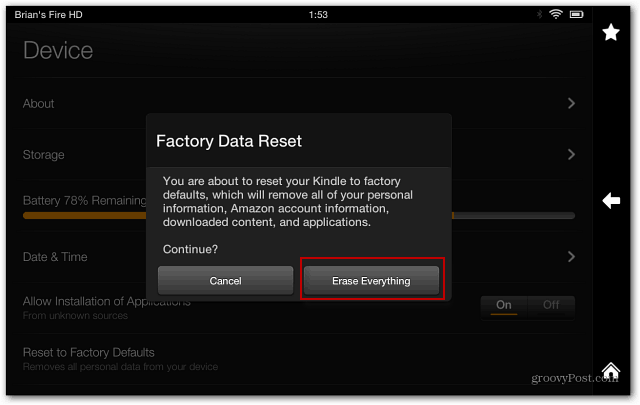Hur man försenar eller schemalägger leverans av e-post med Outlook 2007
Microsoft Office Produktivitet Microsoft Outlook / / August 23, 2022

Senast uppdaterad den

Att schemalägga ett e-postmeddelande i Outlook kan vara MYCKET praktiskt för företagsmeddelanden eller rapporter som du behöver skicka vid en viss tidpunkt. Så här gör du med Microsoft Outlook 2007.
Att fördröja eller schemalägga sändningen/leveransen av ett e-postmeddelande i Outlook kan vara mycket praktiskt för dem gånger när du vill skriva och skicka ett e-postmeddelande men inte vill att det levereras förrän ett specifikt datum och tid. Många människor gör detta på jobbet för specifika meddelanden som de inte vill ska skickas ut till alla förrän klockan 08.00 nästa arbetsdag. Jag använde personligen den här Outlook-funktionen tidigare idag för att skicka ett e-postmeddelande med en bilaga nästa vecka eftersom jag kommer att vara borta på semester (det är en måndagsrapport).
Hur det fungerar är att du helt enkelt skriver upp din e-post som vanligt, men innan du skickar den ställer du in alternativen för att skjuta upp leverans. När du har ställt in e-postmeddelandet skickar du e-postmeddelandet som vanligt och e-postmeddelandet kommer att ligga i din utkorg tills datumet/tiden utlöses då det kommer att skickas. Superenkelt och behändigt.
Uppdatering 2010-05-19 – Outlook 2010-användare – Se den senaste uppdateringen här: – Hur man fördröjer eller schemalägger e-postleverans för Outlook 2010
Låt mig först demonstrera stegen för Outlook 2007 i den här videon:
Och hurSteg-för-steg hur man fördröjer leveransen av ett e-postmeddelande med Outlook 2007
1. Klick Ny för att skapa ett nytt e-postmeddelande
2. Klick Meddelandealternativ Popout under Meddelande Tab för att visa dialogrutan Meddelandealternativ.
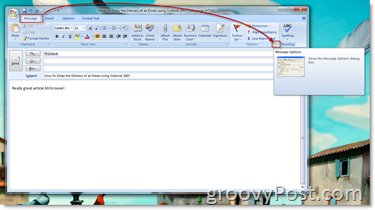
3. Kryssruta Leverera inte innan: och klicka Kalender och Tid Drop Down för att välja exakt när du vill att meddelandet ska levereras/skickas. Klick Stänga när det är färdigt.
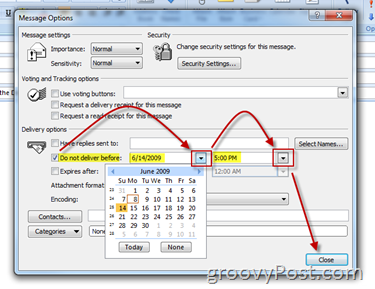
4. Klick Skickaom din e-post är redo att skickas.
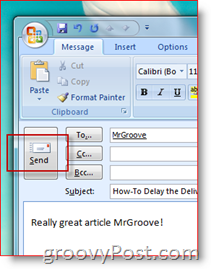
Innan du skickar ut en företagsfusion eller produktreleasemeddelande till en tidning med hjälp av leveransstegen som visas ovan, rekommenderar jag att du först testar det.
Förbered ett e-postmeddelande och skicka det till dig själv eller ett testkonto. Ta en titt i din utkorg och du bör se den sitta där och vänta på att utlösas baserat på datum och tid du konfigurerade i Steg 3 ovan.
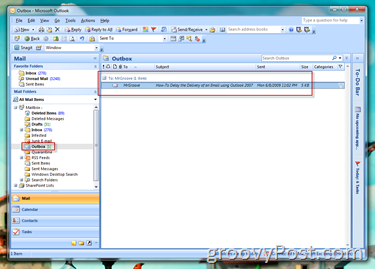
Frågor? Vill gärna höra från dig!
Så här hittar du din Windows 11-produktnyckel
Om du behöver överföra din Windows 11-produktnyckel eller bara behöver den för att göra en ren installation av operativsystemet,...
Så här rensar du Google Chromes cache, cookies och webbhistorik
Chrome gör ett utmärkt jobb med att lagra din webbhistorik, cache och cookies för att optimera webbläsarens prestanda online. Hennes hur man...
Prismatchning i butik: Hur du får onlinepriser när du handlar i butiken
Att köpa i butik betyder inte att du måste betala högre priser. Tack vare prismatchningsgarantier kan du få onlinerabatter när du handlar i...

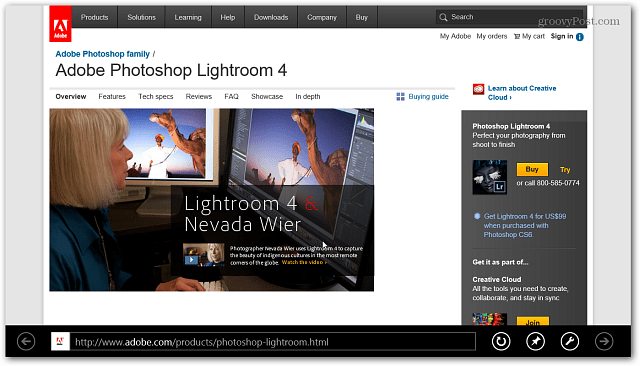
![Is.gd Förkortar URL: er på din väg [groovyReview]](/f/44de90c94119ea502854c6125cd125df.png?width=288&height=384)